对于像阿刚这种不喜欢一尘不变的人来说,看到N年不变的东西总有想去改变的冲动。就拿软件来说吧,Photoshop应该是平时使用频率最高的一款软件,看着他默默无闻N年不变的启动图片,就想找找方法看看能不能自定义一下。于是就有了今天介绍的这款小工具-PSCoser

PSCoser是一款简单方便的Photoshop 启动图修改工具,目前适用于最新版的PS CC2015.5版。软件内置了多款图片主题,只需指定photoshop程序位置,即可轻松设置。当然,自定义也是不可少的。
- 修改 Photoshop 的启动画面
- 修改 Photoshop 的界面图标(窗口左上角的图标)
- 隐藏和自定义启动文字
- 提供主题功能来管理启动画面、图标和启动文字,方便管理和快速切换
- 解析和修改 Photoshop Icon Resources 文件,可导出和修改更多 Photoshop 内部图片
- 预览 Photoshop 的启动图
官方内置的几款图片主题看着也还不错的,当然后面你也可以自己自定义图片,后面会说到。

如何修改PS启动图片
第一次启动软件时,需要你指定photoshop.exe位置,选中你电脑中 Photoshop.exe 即可。
注意说明:如果你的电脑是windows8/10,那么在运行软件的时需要你右键管理员运行程序

Pscose并不会修改photoshop.exe文件,只是为了判断 Photoshop 版本,并不会修改 Photoshop.exe 。PsCoser 会修改的只有 Photoshop 目录下的 Resources 和 Locales 文件夹中的内容。
软件打开之后,就可以使用预设的主题了,主题只是方便你更好的管理启动图和图标,让你能够快速切换你拥有的启动图和图标。

当然你也可以完全自定义,修改启动图片,以及隐藏启动文字等等。

自定义主题
如果你想把自己的启动图片制作成主题,方便使用时进行切换或者分享给他人,那么你可以按照下面的教程来简单制作一个。
首先主题所存放的位置是在 PsCoser 所在目录的下的 PscoserTheme 文件夹中,每个主题都是一个文件夹,在文件夹中包含了存放启动图和图标,还有一个info.ini配置文件,你只需要把启动图片或图标按下面的规则命名放在文件夹里可以主题文件夹里即可创建一个主题:

所有图片格式都是 PNG,支持透明度。启动图需要有两种尺寸,由于 Photoshop 为了高分屏有 200% UI 缩放功能,普通尺寸在普通屏幕下显示,@2x 两倍尺寸在高分屏下显示。启动图尺寸是固定的,不能更大。而且有一个部分是不能是透明的:

界面图标尺寸不是固定的,Photoshop 的标题栏的尺寸会根据界面图标的尺寸来适应,也就是说你用一个 500 x500 的超大图标,Photoshop 也会显示出来,并且就会有一个超大的标题栏。
自定义启动文字文件的文本编码需求是: UTF-16 LE 无 BOM,下面配置文件 info.ini 的示例:
[PsCos_theme]
title=Meteor Shower
info=Meteor Shower
by=nullice
byurl=nullice.com
re=Meteor Shower - Noir
reurl=http://www.pixiv.net/member_illust.php?mode=medium&illust_id=39072081
loadtext=no
title 是标题,info 是主题描述,by 是作者,byurl 是作者链接,re 的图片引用出处,reurl 是引用的链接。
如果配置文件里有 loadtext=no 表示这个主题默认隐藏启动文字。
Photoshop Icon Resources
在软件目录下还有一个名为IconResEdit -.bak.exe的程序,这个程序是专用来解包PS资源数据包的,也就是Photoshop Icon Resources。通常这些文件由多个索引文件IconResources.idx 和多个.dat 为后缀名的数据包文件组成,被存放在Photoshop 安装目录下的Resources文件夹中。

IconResources.idx文件记录了 Photoshop 使用的每个图片的名称、分辨率、文件在数据包中的偏移值、文件长度,而 .dat 数据包中存放的是图片文件,由于 Photoshop 为了高分屏有 200% UI 缩放功能,所以每个图片的索引都记录有两套不同尺寸的图片的偏移值和长度,PSIconsLowRes.dat 中存放的是普通尺寸的图片, PSIconsHighRes.dat 存放的是 200% 尺寸的图片。
PsCoser 提供了一个不完全的 Photoshop Icon Resources 编辑器,可以查看和编辑 Photoshop Icon Resources :

如果要把某张图片换成自己修改后的图片,就选择“设置新图片”。要注意“替换图片”是会把新图片替换到数据包中旧图片的位置,并重新为每个图片计算偏移值,而“设置新图片”是把新图片放在数据包末尾,只修改要替换图片的偏移值和长度,并不是每个图片都能使用“替换图片”,因为这个编辑器还是“不完全”的,有的图片有未知作用的偏移值,所以要把某张图片换成自己修改后的图片请只使用“设置新图片”。
就说到这里了,替换PS启动图片,如果想更具个性,那就自己设计一套吧。(PS:本文图片以及部分文字Copy自工具作者官网)
相关文件下载地址
官网
文件解压密码:www.isharepc.com
随机推荐
-
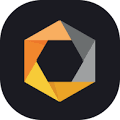
Nik Collection by DxO 6.6.0中文破解版 2023-12-20 5,855
-
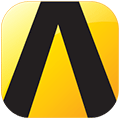
ANSYS Products 2024 R1破解版 2023-12-25 63,104
-
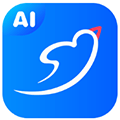
轻闪LightPDF Editor 2.14.0中文破解版 2024-03-05 4,175
-
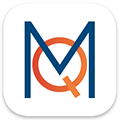
MAXQDA 24中文破解版 2023-12-15 12,279
-
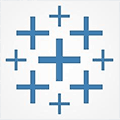
Tableau Desktop Pro 2023.1中文破解版 2023-05-30 164,498
-

KlauPPK Post Processing for DJI RTK Drones v1.19破解版 2023-06-27 1,635
-
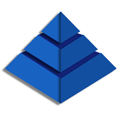
Carlson Precision 3D 2023破解版 2023-09-05 704
-

CHI PCSWMM 2023 Professional 2D v7.6.3620破解版 2024-07-11 688
-

硬盘哨兵Hard Disk Sentinel 6.30中文破解绿色版 2025-03-20 12,573
-
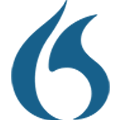
Nuance Dragon Professional Individual 16.10.200.044破解版 2020-11-11 12,178
-
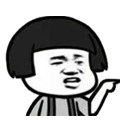
LastActivityView-别以为我不知道你干了什么 2016-06-14 21,446
-
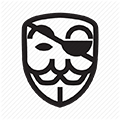
EVILab – 用批处理在别人电脑上搞个破坏 2016-11-27 15,435
-
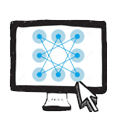
9Locker-让你电脑像手机一样可以使用九宫格锁 2016-07-05 14,345
-
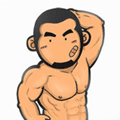
软件皮肤这种事儿,有趣够酷才行 2016-10-20 15,437
-
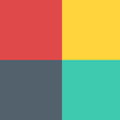
Rolan-轻量级桌面快速启动工具 2016-07-25 22,344
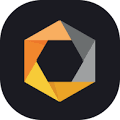
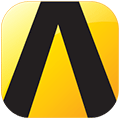
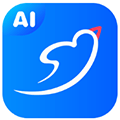
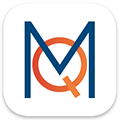
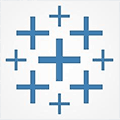

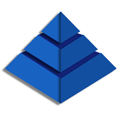


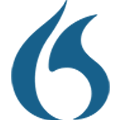
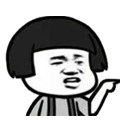
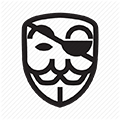
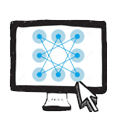
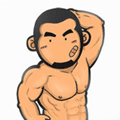
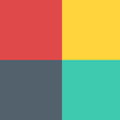

提示无效路径 怎么办呢
为什么我的ps2019匹配不了颜色
@椿 本站网址
2019能用吗
@挽歌 没测试过,不太清楚
这个棒啊!好喜欢,就喜欢自定义启动界面